Ricevi un codice di errore Mac 50 quando elimini file o trasferisci file su disco rigido esterno? Questo post ti mostrerà cosa Codice errore Mac -50 è. Inoltre, un potente Mac Cleaner è consigliato per aiutarti a correggere facilmente questo codice di errore Mac 50 su Mac.

Ieri ho ricevuto un messaggio di errore codice 50 per Mac quando ho spostato alcuni film su un disco rigido Western Digital esterno. Ho riavviato il mio MacBook e il problema è stato risolto. Mentre questa mattina, questo codice di errore 50 è apparso di nuovo. Il messaggio di errore diceva che "Impossibile completare l'operazione. Si è verificato un errore imprevisto (codice errore 50)". Qualsiasi aiuto?
Mac Error Code 50 è un errore di trasferimento dati comune che si verifica spesso quando si copiano o trasferiscono file da MacBook a un disco rigido esterno. A volte, quando si eliminano alcuni file Mac, viene visualizzato anche il messaggio di errore richiesto. Molti utenti si sono lamentati di questo errore su Internet e volevano sapere qualche soluzione utile per risolvere questo problema.

Codice errore Mac 50
In effetti, molte ragioni causeranno Codice errore Mac 50. È necessario prendere diverse soluzioni per sbarazzarsi di questo problema. Se stai affrontando lo stesso problema, sei nel posto giusto. Questo post ti dirà qual è il codice di errore Mac 50, alcune cause principali e modi efficaci per risolverlo.
Il codice di errore Mac 50 viene visualizzato con un messaggio di richiesta "Spiacenti, impossibile completare l'operazione a causa di un errore imprevisto (codice di errore -50)". Appare spesso in Mac OS X quando si tenta di copiare / trasferire file da MacBook a un disco rigido esterno o eliminare alcuni dati dal disco rigido. Non sei autorizzato a gestire il file e bloccato lì quando si verifica il codice di errore Mac 50.
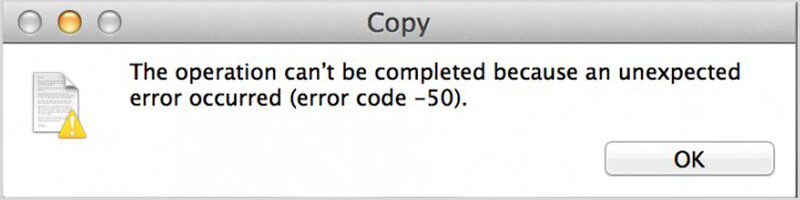
Come accennato in precedenza, molti motivi leggeranno questo codice di errore 50 su Mac. Questa parte mostrerà alcune cause regolari di questo errore.
Dopo aver ottenuto una conoscenza di base del codice di errore Mac 50, puoi leggere questa parte per trovare il metodo adatto per risolverlo.
Il riavvio del Mac può facilmente risolvere molti problemi ed errori sul Mac. Quando viene visualizzato il messaggio Codice errore 50 Mac, è possibile innanzitutto provare a riavviare Mac per risolvere il problema. Ma dovresti sapere che, il riavvio del modo non può correggere completamente questo errore di codice 50.
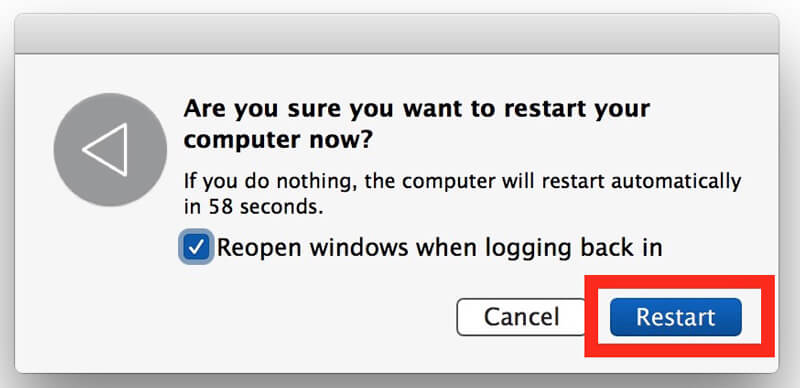
Passo 1 Individua "Utilità disco" con "Spotlight" e vai alla barra laterale "Utilità disco".
Passo 2 Scegli "Volume", quindi fai clic sulla scheda "Pronto soccorso".
Passo 3 Fai clic su "Verifica disco" per verificare se viene visualizzato il codice di errore Mac 50. Quindi fare clic su "Ripara" per risolvere il problema.
In alcuni casi, è necessario riavviare il sistema e ricollegarlo all'unità per correggere il codice di errore Mac 50. È possibile scollegare il dispositivo e quindi eseguire il riavvio nel sistema. Successivamente, reinstallare nuovamente l'unità esterna sul Mac.
Mac OS e programmi manterranno molte cache e impronte in Mac per esigenze diverse. Alcuni file danneggiati causeranno facilmente il codice di errore Mac 50. Qui puoi rimuovere queste cache o file spazzatura per correggere questo errore Mac. Qui raccomandiamo sinceramente un Mac Cleaner professionale per aiutarti a fare il lavoro.

Scarica
Mac Cleaner - Fixer Mac Error Code 50
Sicuro al 100%. Nessuna pubblicità.
Passo 1 Fai clic sul pulsante di download in alto per scaricare gratuitamente, installare ed eseguire Mac Cleaner su Mac. Fai clic su "Stato" a sinistra per verificare lo stato del sistema del tuo Mac quando accedi all'interfaccia principale.

Passo 2 Fai clic su "Cleaner" e puoi iniziare a svuotare facilmente varie cache. Qui puoi fare clic su "File spazzatura" e quindi fare clic su "Scansione" per controllare tutti i file di cache e i log inutili su Mac.

Passo 3 Dopo la scansione, è possibile visualizzare l'anteprima delle cache come cache delle app, cache di sistema, cache delle foto e così via. Quindi è possibile scegliere cache specifiche e quindi fare clic sul pulsante "Pulisci" per rimuoverle tutte. Dai un'occhiata libera spazio su disco su Mac



Apple offre un team di assistenza clienti per aiutare gli utenti ad affrontare vari problemi. Quando si riscontra il codice di errore 50, è possibile contattare il servizio di assistenza clienti Mac e ottenere adeguate capacità di risoluzione dei problemi.
Potresti voler sapere:
Come risolvere l'errore "Il codice di uscita del controllo del file system è 8", Errore "Codice errore -43", Errore "Codice errore -8072" su Mac.
Conclusione
Abbiamo parlato principalmente del codice di errore Mac 50 in questa pagina. Ti forniamo un'introduzione di base su questo errore su Mac. Quindi mostriamo 5 modi efficaci per risolverlo. Per favore dicci nel commento se hai qualche metodo migliore.
Codice errore Mac
1. Codice di errore Mac 43 2. Codice di errore Mac 50 3. Codice di errore Mac 8072 4. Il codice di uscita del controllo del file system è 8
Mac Cleaner è uno strumento di gestione Mac professionale per rimuovere file spazzatura, disordine, file grandi / vecchi, eliminare file duplicati e monitorare le prestazioni del tuo Mac.
Sicuro al 100%. Nessuna pubblicità.